如何在 Chromebook 上運行 Windows 應用程序
已發表: 2021-04-16直到 2011 年購買新電腦時,用戶只有兩種選擇:macOS 和 Windows。 但隨著在 Chrome OS 上運行的 Chromebook 的推出,情況正在發生變化。 用戶現在有了第三種選擇,他們期待使用基於 Linux 的 Chrome OS。 但是 Chromebook 無法運行 Windows 應用程序正在阻礙它們。
如果您也擔心因為沒有 Windows 應用程序支持,讓我告訴您這也在發生變化。 現在使用 Crossover 應用程序,您可以在 Chromebook 上使用 Windows 應用程序。
如何? 讓我們讀完這篇文章,了解如何在 Chromebook 上使用 Windows 應用程序。
閱讀更多– 如何在 Mac 上運行 Windows 程序
在 Chromebook 上運行 Windows 10 應用程序的最佳方法:
在 Chromebook 上設置 Wine 5.0
在我們學習如何設置 Wine 之前,請確保在 Chromebook 上正確設置了 Linux。 一旦完成,我們就可以開始安裝最新版本的 Wine。
什麼是葡萄酒?
它是一個兼容層,允許在不使用模擬器的情況下在 Linux 環境中運行 Windows 軟件。
在 Chromebook 上安裝 Wine
1. 啟動 Linux 終端並運行sudo dpkg –add-architecture i386。 這將增加對 32 位應用程序的支持。
2.接下來,依次運行以下命令-
wget -nc https://dl.winehq.org/wine-builds/winehq.key
sudo apt-key add winehq.key
這將下載並添加存儲庫密鑰。
3.此後,一一運行以下命令-
sudo apt install nano
sudo nano /etc/apt/sources.list
第一個命令將安裝 Nano 編輯器,而後者將允許編輯源列表。
4. 然後,將以下命令複製並粘貼(Ctrl + Shift + V)到 Nano 編輯器中。
deb https://dl.winehq.org/wine-builds/debian/ buster main deb
5. 接下來,按 Ctrl + X > Y 並按 Enter 鍵保存文件。 關閉 Nano 編輯器。
6. 現在使用以下命令添加 Ubuntu 密鑰服務器 –
sudo apt-key adv --keyserver keyserver.ubuntu.com --recv-keys DFA175A75104960E
7. 最後,運行以下命令 –
sudo apt update
sudo apt install --install-recommends winehq-stable
這將在 Chromebook 上安裝 Wine 5.0。 當要求確認安裝時,按 Y。
8. 您現在應該在 Chromebook 上安裝 Wine。 要檢查運行以下命令 -
winecfg
點擊關於部分,就是這樣。
9. 要更改分辨率,請點擊圖形選項卡並將分辨率更改為 120 dpi。
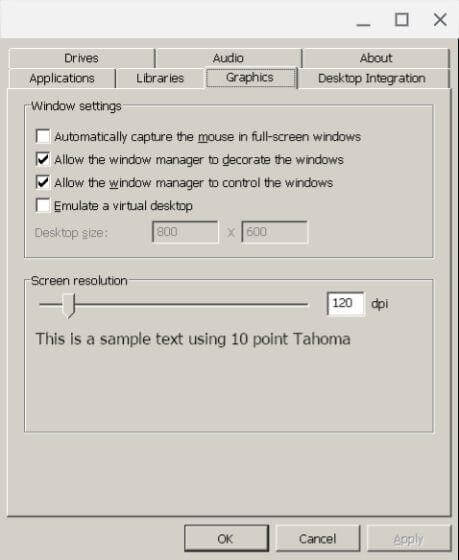
在 Chromebook 上安裝 Windows 應用
1. 現在我們已經安裝了 Wine 5.0,是時候在 Chromebook 上安裝和運行 Windows 軟件了。
2. 為此,我們將首先在 Chrome OS 上安裝 IrfanView。 您可以通過單擊此處下載其 64 位文件,然後可以將其移至 Linux 文件部分。
注意:為了在 Linux 終端上輕鬆處理文件,請將文件和文件夾重命名為一個單詞。
3.打開終端並輸入以下命令 -
wine irfanview.exe
確保將文件名更改為替換 irfanview 的文件名。
輸入的命令將打開一個安裝嚮導來安裝應用程序。
在 Chromebook for Windows 軟件上創建快捷方式
1.安裝所需程序後,就可以創建應用程序快捷方式了。

2. 啟動本機文件管理器並移至 Linux 文件部分
3. 單擊三點菜單 > 啟用顯示隱藏文件。
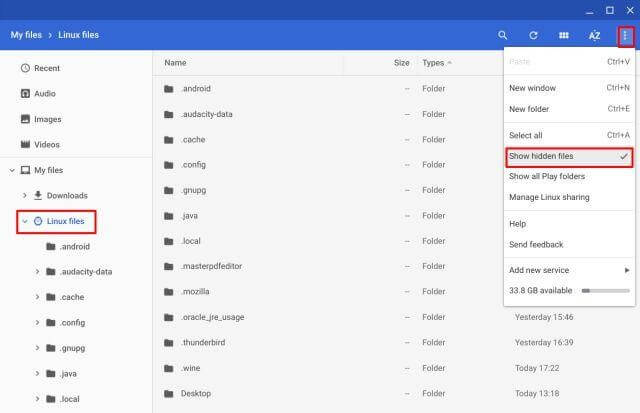
4. 接下來,啟動 .wine 文件夾並前往 drive_c。 您現在將看到一個文件目錄系統,如 Windows 10。檢查它應該在 Program Files 或 Program Files (x86) 中的安裝位置
5、找到正確的文件夾後,尋找程序的exe文件,需要通過終端運行。
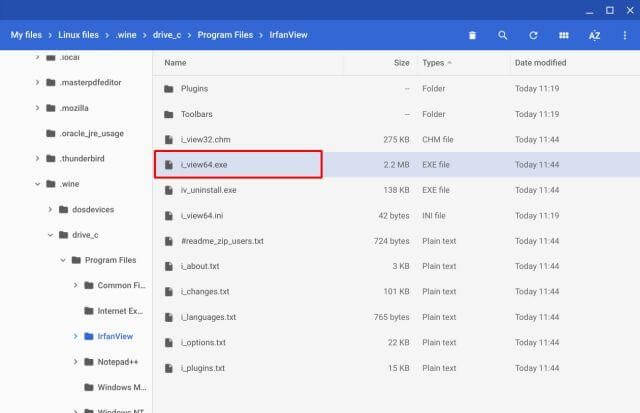
6. 文件路徑應類似於 - /home/yourusername/.wine/drive_c/Program Files/IrfanView/i_view64.exe
將用戶名更改為分配給您的 Chromebook 的 Linux 用戶名。 如果您的電子郵件 ID 是 [email protected],則用戶名將是 test589。 同樣,將Program Files/IrfanView/i_view64.exe更改為文件管理器上顯示的路徑。
7.最後,路徑名看起來像-wine “/home/yourusername/.wine/drive_c/Program Files/IrfanView/i_view64.exe”在終端運行它檢查是否正確。 正確的路徑名將啟動 Windows 軟件。
8. 現在讓我們搜索快捷方式。
9. 啟動文件管理器 > Linux 文件部分 > 啟用隱藏文件。
10. 前往 .local 文件夾 -> 共享 -> 應用程序 -> wine -> 程序
11. 您現在將看到一個文件夾,其中包含所有已安裝的 Windows 應用程序。 打開它 > 查找 .desktop 擴展名 > 右鍵單擊 > 使用文本打開。 (要安裝,請單擊此處。)
12. 將 Exec = 旁邊的文件路徑替換為在步驟 7 中創建的路徑
確保更改程序的用戶名和路徑
13.. 要保存更改,請按 Ctrl + S 並退出 Text。
14. 現在您可以通過 AppDrawer 在 Chromebook 上打開已安裝的 Windows 應用
什麼是 CrossOver 應用程序?
CrossOver 是一款免費應用程序,仍處於測試階段。 它在 Chromebook 上運行 Windows 應用程序。 兼容 Chrome OS,使用 CrossOver,您可以啟動和運行 Windows 軟件,並可以添加必要的組件。 但是,有一個問題 Crossover 只能運行 32 位應用程序。
在 Android 上使用 Crossover
如果您的 Chromebook 支持 Android 應用程序,則使用 CrossOver - Android 應用程序,您可以在 Chromebook 上運行帶有 Chrome 應用程序的 Windows 軟件。
CrossOver 在 Chrome OS 上的工作方式與 Wine 類似,但設置起來有點複雜。 因此,我們將解釋使用 CrossOver 和 Wine 5.0 的兩種方式。
要使用它,請按照以下步驟操作:
1. 下載並安裝 CrossOver 應用程序。
2. 運行應用程序,然後搜索您要運行的 Windows 應用程序。
3. 該應用程序現在將引導您逐步安裝軟件。
注意:在大多數情況下,應用程序會自動查找安裝文件並下載它們。
4. 安裝 Windows 應用程序後,您可以與 Chrome 應用程序一起運行它。
由於 CrossOver 應用程序處於測試階段,您可能會遇到一些問題。 但該應用程序看起來很有希望,這意味著未來我們將運行更多的 Windows 應用程序。
讓 Widows 應用程序在 Chromebook 上運行
通過以上步驟,您可以輕鬆地在 Chromebook 上運行 Windows 軟件。 但是,如果這聽起來工作量太大,您可以遠程訪問 Windows 桌面並運行 Windows 軟件。 這可以使用 Google 的 Chrome 遠程桌面 beta 網絡應用程序來完成。
此方法的唯一問題是您需要保持 Windows 計算機運行。
所以,就是這樣。 現在,您可以使用 Wine 或 CrossOver 在 Chromebook 上輕鬆運行 Windows 應用程序,並享受您最喜愛的 Windows 應用程序。
我們希望您喜歡我們的文章。 請在下面的評論部分分享您的反饋。
